
สร้างสแน็ปช็อตที่น่าสนใจและเป็นต้นฉบับด้วยความช่วยเหลือของการซ้อนทับพื้นผิวนั้นไม่ยาก คุณเพียงแค่ต้องรู้เทคนิคหลัก
สำหรับสแนปชอตที่คุณต้องการ: Adobe Photoshop ภาพถ่ายต้นฉบับและแน่นอนเพื่อสร้างความกระหาย
เริ่มแรกเปิดภาพต้นฉบับ เราจะจัดการกับตัวคุณเอง และการประมวลผลจะดำเนินการอย่างมีคุณภาพ!

จากนั้นคุณต้องเปิดในพื้นผิว Photoshop เราใส่จากภาพเหนือภาพถ่ายเอง
หลังจากเปิดพื้นผิวให้กดการรวมกันCtrl + A. . ดังนั้นภาพทั้งหมดจะถูกเลือกและกรอบบางจะเกิดขึ้นรอบ ๆ

เราส่งภาพไปยังคลิปบอร์ดรวมกันCtrl + C..
ถัดไปไปที่เอกสารที่มีรูปภาพที่คุณต้องกำหนดพื้นผิวแล้วกดการรวมกันCtrl + V . โปรแกรมเองจะใส่พื้นผิวเป็นเลเยอร์เฉพาะ
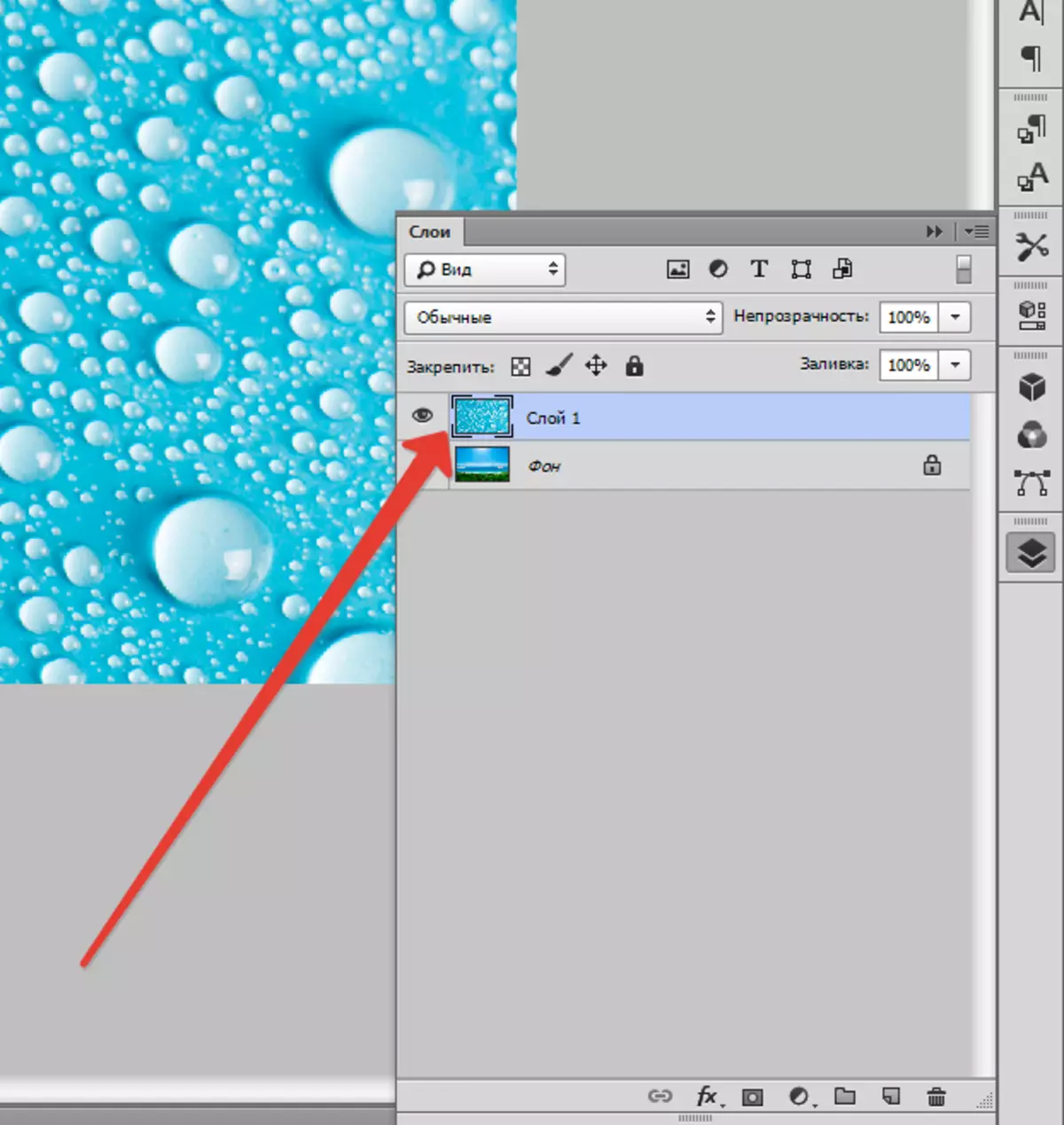
สำหรับการปรับขนาดเนื้อสัมผัสCtrl + T.และแปลงมัน

ตอนนี้คุณต้องตั้งค่าโหมดซ้อนทับสำหรับชั้นที่มีพื้นผิว ใช้อย่างใดอย่างหนึ่ง"แสงอ่อน"ทั้ง"ทับซ้อน" . โหมดซ้อนทับจะกำหนดความเข้มของการแสดงผลพื้นผิว
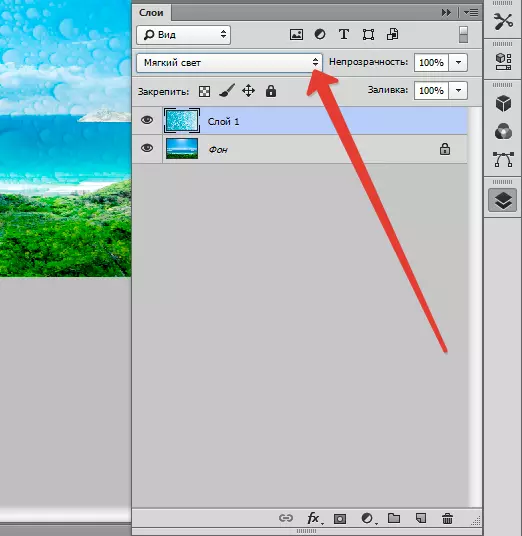
เพื่อผลลัพธ์ที่ดีที่สุดพื้นผิวสามารถท้อแท้ได้โดยการกดShift + Ctrl + U . เทคนิคนี้จะทำให้เป็นกลางเสียงในภาพและปรับปรุงการแสดงผล
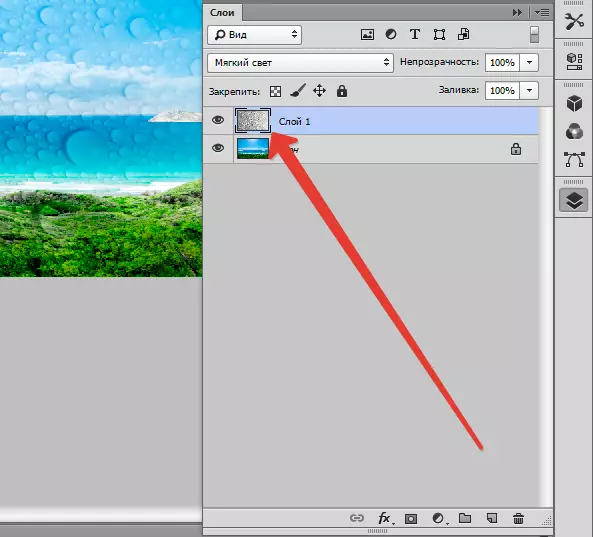
ขั้นตอนสุดท้ายจะลดลงในความทึบของพื้นผิว แท็บเลเยอร์มีรายการที่ต้องการ ในระดับที่มีอยู่ในระดับของความทึบ (หนึ่งร้อย% คือพื้นผิวทึบแสงทั้งหมด)
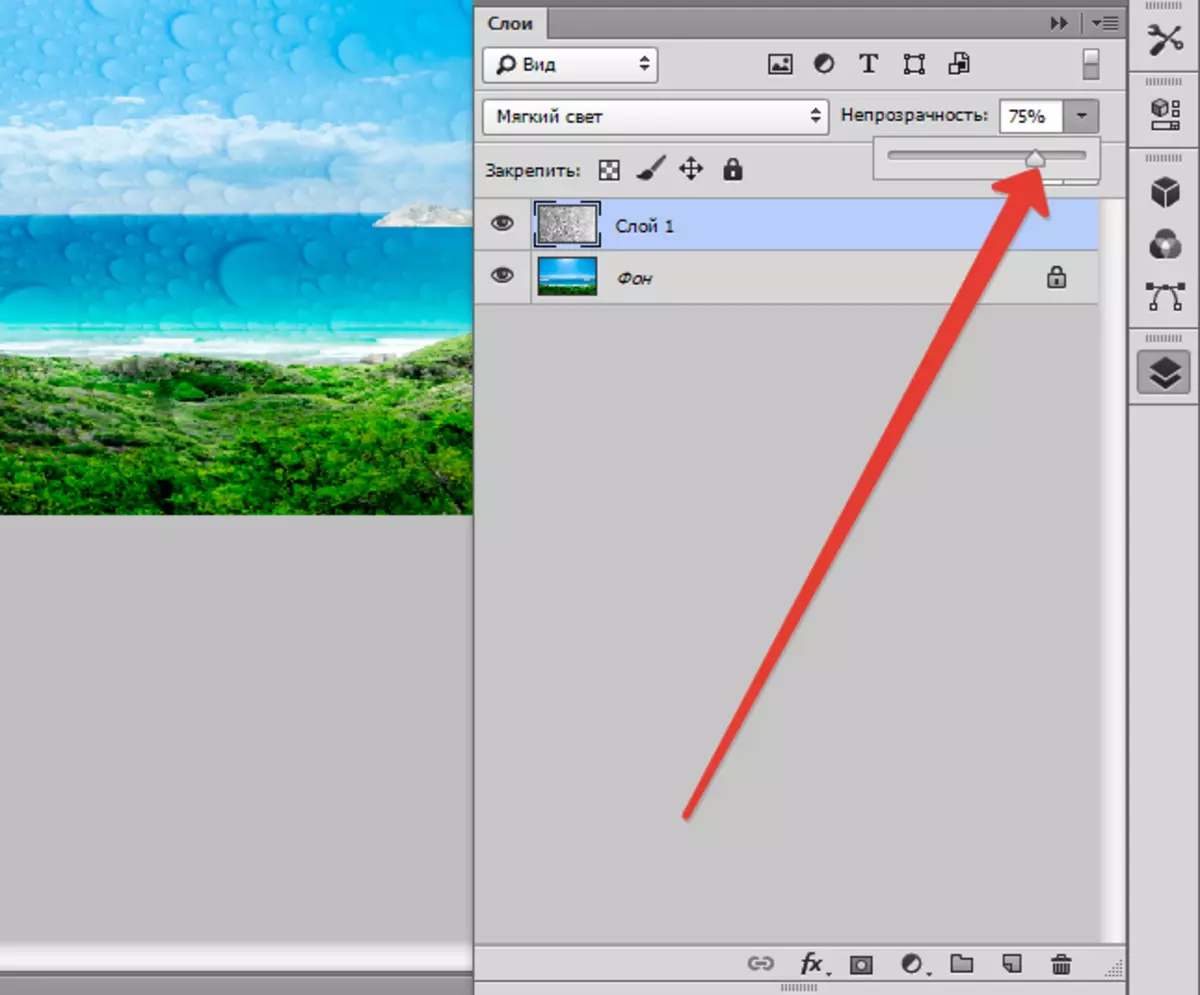
ดังนั้นในบทเรียนนี้คุณได้รับทักษะเบื้องต้นในการทำงานกับพื้นผิว ความรู้เหล่านี้จะเพิ่มระดับการทำงานของคุณใน Photoshop อย่างมาก
